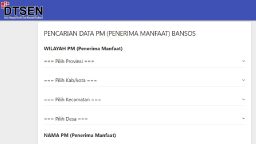Cara ganti password WiFi Oxygen rupanya sangat mudah karena bisa dilakukan secara online. Cek selengkapnya di sini!
Ada berbagai provider internet di Indonesia yang menawarkan paket terbaik, salah satu provider internet baru yang bisa dipilih adalah Oxygen.
Produk Oxygen dikenal memiliki harga yang cukup terjangkau dengan kecepatan internet tinggi.
Meskipun belum familier bagi sebagian orang, namun perluasan jaringan internet ini mulai diperluas.
Dilansir dari situs Oxygen.id, produk internet tersebut sudah menghubungkan wilayah Jabodetabek, Bandung, hingga Pekalongan dan akan terus ditingkatkan.
Meskipun menawarkan internet cepat, koneksi internet Oxygen dapat melambat, terutama saat terlalu banyak perangkat terhubung ke WiFi atau ada pengguna lain yang mencoba mengakses jaringan.
Untuk mengatasi masalah tersebut, solusi yang efektif adalah mengganti password WiFi Oxygen agar penggunaan jaringan lebih terkontrol dan tidak disalahgunakan.
Lalu, bagaimana cara mengganti password Oxygen?
Simak pembahasannya bersama-sama!
Cara Ganti Password WiFi Oxygen untuk Berbagai Jenis Perangkat
1. Modem Huawei Lama

Biasanya, perangkat utama atau modem dari Oxygen adalah produk Huawei.
Berikut adalah cara ganti password WiFi Oxygen:
- Ketik IP 192.168.100.1 pada web browser/Chrome.
- Muncul Account dan Password, lalu masukkan Account: Root & Password dengan kata “Admin” lalu klik login.
- Pilih “WLAN” lalu pilih “WLAN Basic configuration” dan pastikan “Enable WLAN” ter-checklist.
- Ubah nama SSID dan WPA PreSharedKey. “SSID name” diisi dengan nama Wi-Fi yang kamu inginkan.
- “PreSharedKey” diisi dengan sandi minimal 8 karakter yang kamu inginkan (boleh kombinasi abjad dan angka).
- “Authentication Mode” pilih “WPA/WPA2 Pre Shared Key”.
- Mode enkripsi pilih “TKIP & AES”.
- Lalu klik “Apply”.
Baca Juga:
Cara Ganti Password Wifi Huawei dengan Mudah. 5 Menit Beres!
2. Modem Huawei Terbaru

Bagi pengguna internet Oxygen baru, kamu juga bisa mengganti sandi dengan sangat mudah.
Berikut adalah cara mengganti password WiFi Oxygen:
- Ketik IP 192.168.100.1 pada brower/Chrome.
- Muncul “Account dan Password”, lalu masukkan Account: Root & Password: adminHW lalu klik “Login”.
- Pilih “WLAN” lalu pilih “WLAN basic configuration” dan pastikan “Enable WLAN” ter-checklist.
- Ubah “SSID name” dan “WPA PreSharedKey”. “SSID name” isi sesuai dengan nama yang kamu inginkan.
- “PreSharedKey” isi dengan abjad 8 karakter yang kamu inginkan.
- “Authentication Mode” pilih “WPA/WPA2 PreSharedKey”.
- “Encryption mode” pilih “TKIP & AES”.
- Klik “Apply”.
3. Modem ZTE

Selain perangkat Huawei, Oxygen juga tersedia dalam perangkat ZTE Dasan.
Proses penggantian sandi memiliki beberapa perbedaan, namun tetap mudah dilakukan.
Berikut adalah cara ganti password WiFi Oxygen:
- Ketik IP 192.168.55.1 pada web browser.
- Muncul “Account dan Password”, lalu masukkan “User Name: Admin & Password: vertex 25”, lalu klik OK.
- Pilih “WiFi setup” lalu pilih “WiFi settings”.
- Ubah SSID name dan Pre-8haredkey, PreSharedKey diisi dengan minimal 7 karakter.
- Karakter tersebut pada SSID disesuaikan dengan nama WiFi yang kau inginkan, sedangkan PreSharedKey diisi oleh sandi paling sesuai.
- “Authentication Type” pilih “WPA (WPA 2) PreSharedKey”.
- Mode enkripsi pilih “AES”.
- Lalu klik “Apply”.
- Setelah apply, pilih “Maintenance” lalu pilih “Save/Reboot” dan klik “Save & Reboot”.
- Setelah klik “Save & Reboot”, ONT akan restart secara otomatis.
Saat mengganti sandi WiFi Oxygen, pastikan konektivitas internet rumah dalam keadaan aktif agar berfungsi secara optimal.
Untuk memastikan apakah password WiFi Oxygen telah diganti, kamu bisa melakukan restart ulang hingga memutus Wi-Fi terlebih dahulu kemudian gunakan sandi yang terbaru.
Baca Juga:
Username dan Password Admin IndiHome Terbaru Berbagai Merek Router
***
Itulah beberapa cara ganti password WiFi Oxygen yang bisa kamu lakukan dengan mudah di rumah.
Semoga ulasannya bermanfaat.
Temukan informasi menarik seputar tips lainnya hanya di artikel.rumah123.com.
Lagi cari rumah impian? Temukan beragam rekomendasi terbaiknya di Rumah123 karena #RumahUntukSemua.
 Download Aplikasi Rumah123
Download Aplikasi Rumah123